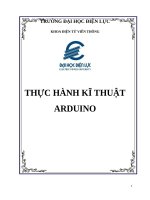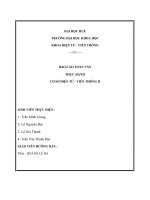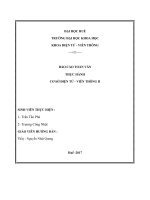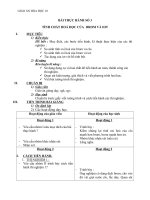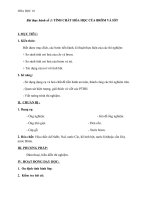- Trang chủ >>
- Mẫu Slide >>
- Văn Bản - Text
Thực hành IoT với Arduino 2
Bạn đang xem bản rút gọn của tài liệu. Xem và tải ngay bản đầy đủ của tài liệu tại đây (1.1 MB, 11 trang )
BUỔI 2: THỰC HÀNH GIAO TIẾP CẢM BIẾN-VI ĐIỀU KHIỂN-CHẤP
HÀNH
I. Cảm biến nhiệt độ, độ ẩm (DHT)
1.1 Định Nghĩa
- Cảm biến độ ẩm và nhiệt độ DHT11 là
cảm biến rất thơng dụng và chi phí rẻ và rất
dễ lấy dữ liệu thông qua giao tiếp 1 wire (dùng
1 chân digital để truyền dữ liệu. Bộ tiền xử lý
tín hiệu tích hợp trong cảm biến có được dữ
liệu chính xác mà khơng phải qua bất kỳ tính
toán nào.
- Cảm biến DHT11 được tích hợp trong
một mạch duy nhất. Chỉ cần nối dây nguồn
(VCC), dây đất (GND) và dây tín hiệu (Data,
Signal) là xong.
1.2 Thông số kĩ thuật của DHT11:
- Điện áp hoạt động: 3-5.5V DC
- Ngưỡng độ ẩm: 20 - 90%
- Sai số độ ẩm: ± 5% RH
- Ngưỡng nhiệt độ: 0 - 55oC
- Sai số nhiệt độ: ± 2oC
Ngoài ra cịn có cảm biến nhiệt độ, âm dịng DHT21, DHT 22 giúp cho việc sai
số khi đo đáng kể hơn, phạm vi đo cũng mở rộng thêm
1.3 Thực Hành: Đo nhiệt độ, độ ẩm (DHT11) hiển thị lên màn hình LCD 16x2
Chuẩn bị phần cứng:
- Cảm biến nhiệt độ, độ ẩm DHT11
- Board Arduino Uno
- Bread Board
- Màn hình LCD 16x2 giao tiếp I2C
Sơ đồ đấu nối:
Arduino LCD Arduino DHT11
5V VCC 5V VCC
GND GND GND GND
A4 SDA D2 Signal (Data)
A5 SCL
1.4 Code:
- Thư viện DHT11: “DHT sensor library” của Adafruit, link tham khảo code
hoặc có thể tải qua: />
#include <LiquidCrystal_I2C.h> // Thư viện LCD
LiquidCrystal_I2C lcd(0x27, 16, 2);// Đặt địa chỉ LCD mặc định 0x27 có 16
cột 2 hàng
// Gọi thư viện DHT11
#include "DHT.h"
const int DHTPIN = 2; //Đọc dữ liệu từ DHT11 ở chân 2 trên mạch
Arduino
const int DHTTYPE = DHT11; //Khai báo loại cảm biến, có 2 loại là
DHT11 và DHT22
DHT dht(DHTPIN, DHTTYPE);
void setup() {
Serial.begin(9600);
dht.begin(); // Khởi động cảm biến
lcd.begin(); // Khởi tạo LCD
lcd.backlight(); // Bật đèn LCD
}
void loop() {
float h = dht.readHumidity(); //Đọc độ ẩm
float t = dht.readTemperature(); //Đọc nhiệt độ
lcd.setCursor(0,0); // Đặt con trỏ hàng 1 cột 1
lcd.print("Do Am:"); // In ra chữ Độ ẩm
lcd.print(h); // In ra giá trị Độ ẩm
lcd.setCursor(0,1); // Đặt con trỏ hàng 2 cột 1
lcd.print("Nhiet Do:"); // In ra chữ Nhiệt độ
lcd.print(t); // In ra giá trị Nhiệ độ
delay(1000); //Đợi 1 giây
}
II. Cảm biến ánh Sáng
1.1 Định nghĩa:
- Cảm biến ánh sáng quang trở thay đổi điện trở dựa vào cường độ ánh sáng chiếu
vào, cảm biến sử dụng Photoresistor (Quang điện trở) nên cho độ nhạy cao, tín
hiệu ổn định.
1.2 Nguyên lý hoạt động
- Cảm biến ánh sáng quang trở hoạt động theo nguyên lý: điện trở thay đổi khi có
ánh sáng chiếu vào (0 – 1023 tương tự từ 0 – 5V) quang trở có điện trở đến vài
MΩ, khi có ánh sáng chiếu vào điện trở giảm xuống mức một vài trăm Ω.
1.3 Thực hành: Dùng cảm biến ánh sáng bật tắt đèn led
Chuẩn bị phần cứng:
- Cảm biến quang trở
- Board Arduino Uno
- Bread Board
- 1 Đèn led và 1 điện trở
1.4 Code:
int cambien = 10;// khai báo chân digital 10 cho cảm biến
int Led = 8;//kháo báo chân digital 8 cho đèn LED
void setup (){
pinMode(Led,OUTPUT);//pinMode xuất tín hiệu đầu ra cho led
pinMode(cambien,INPUT);//pinMode nhận tín hiệu đầu vào cho cảm biê
}
void loop (){
int value = digitalRead(cambien);//lưu giá trị cảm biến vào biến value
digitalWrite(Led,value);//xuất giá trị ra đèn LED
}
III. Cảm biến khí gas
1.1 Định nghĩa:
- Cảm biến khí Gas MQ2 là một trong những cảm biến
được sử dụng rộng rãi nhất trong các dòng cảm biến
MQ. Nó là một cảm biến MOS (Metal Oxide
Semiconductor). Cảm biến oxit kim loại hay còn được
gọi là (Điện trở hóa trị) vì cảm biến dựa trên sự thay đổi điện trở của cảm
biến khi tiếp xúc với khí.
- Cảm biến khí gas arduino hoạt động trên 5V DC và tiêu thụ khoảng
800mW. Nó có thể phát hiện nồng
độ LPG, Khói, Rượu, Propane, Hydrogen, Methane và Carbon
Monoxide từ 200 đến 10000 ppm
- Lưu ý: Cảm biến MQ2 phát hiện nhiều loại khí, nhưng khơng thể xác định
chúng đó là loại khí nào! hầu hết các cảm biến khí trên thị trường hiện nay đều
hoạt động theo cách này. Do đó, nó phù hợp để đo hoặc phát hiện nồng độ khí.
1.2 Nguyên lý hoạt động:
- Cảm biến khí Gas MQ2 hoạt động dựa trên nguyên lý phản ứng hóa học khi
tiếp xúc các khí trong mơi trường. Ngun tắc hoạt động của nó là khi các khí
trong mơi trường như khí CO, khí LPG, khí methane, khí Hydro, khói… tiếp
xúc với phần tử bên trong cảm biến, làm cho các electron được giải phóng vào
Thiếc Dioxide cho phép dịng điện chạy qua cảm biến một cách tự do.
- Khi được làm nóng, phần tử cảm biến sẽ tạo ra phản ứng hóa học với các khí
tiếp xúc và làm thay đổi điện trở của phần tử cảm biến. Cảm biến MQ2 đo
lường các biến đổi điện trở này và chuyển đổi chúng thành tín hiệu điện
analog hoặc Digital.
1.3 Thực hành: Sử dụng cảm biến khí gas để báo cháy:
Phần cứng chuẩn bị:
- 1 Cảm biến khí gas MQ02
- 1 Cịi báo nếu khơng có thì có thể thay bằng đèn led để báo hiệu
- Arduino Uno
Chú ý: Không cần phải thêm trở cho cảm biến Gas
Arduino MQ02 (Gas)
5V VCC
GND GND
A0 A0
1.4 Code:
#define led 6
void setup() {
Serial.begin(9600); //Mở cổng Serial để giap tiếp | tham khảo Serial
pinMode(led,OUTPUT);
}
void loop() {
int value = analogRead(A0); //đọc giá trị điện áp ở chân A0 - chân cảm biến
value luôn nằm trong khoảng 0-1023
Serial.println(value); //xuất ra giá trị vừa đọc
int thershold = 500 // Set một ngưỡng nào cho khí gas
if(value > thershold) // nếu vượt quá ngưỡng
digitalWrite(led,HIGH); // bật đèn cảnh báo
else // nếu vẫn đang bình thường
digitalWrite(led,LOW); //Đèn tắt
}
- Với cịi thì cũng y hệt như đèn led, nó cũng có hai chân âm dương và code
giống hệt led.
IV. Relay (Rơ-le)
1.1 Định nghĩa:
- Relay là một thiết bị điện tử dùng để điều khiển mạch điện bằng cách sử dụng
một tín hiệu điều khiển nhỏ. Nó hoạt động dựa trên nguyên lý của cuộn dây
điện dẫn điện và cơ cấu chuyển mạch.
- Relay có hai trạng thái chính: trạng thái thường đóng (NC) và trạng thái thường
mở (NO). Khi một tín hiệu điều khiển được đưa vào cuộn dây điện, relay sẽ
chuyển từ trạng thái thường mở (NO) sang trạng thái thường đóng (NC) giúp
cho thiết bị được hoạt động.
1.2 Nguyên lý hoạt động
- Khi một tín hiệu điều khiển được cấp vào cuộn dây điện, dòng điện chạy qua
cuộn dây sẽ tạo ra một trường từ xung quanh cuộn dây. Trường từ này sẽ tác
động lên cơ cấu chuyển mạch trong relay, làm cho nó chuyển từ trạng thái
thường mở (NO) sang trạng thái thường đóng (NC).
- Khi rơ le ở trạng thái thường mở (NO) thì các tiếp điểm trong mạch relay
không được kết nối với nhau. Khi tín hiệu điều khiển được cấp, relay
chuyển sang trạng thái thường đóng (NC)
1.3 Thực hành: Bật tắt bóng đèn điện áp cao bằng relay
Chuẩn bị:
- 1 Relay
- 1 nguồn ngoài 12V
- Bóng đèn 12V
- Arduino Uno
1.4 Code:
int Relay = 8;
void setup() {
pinMode(Relay, OUTPUT);
digitalWrite(Relay, HIGH);
}
void loop() {
digitalWrite(Relay, LOW);
delay(1000);
digitalWrite(Relay, HIGH);
delay(1000);
}
V. Động cơ bước (Step Motor)
1.1 Định nghĩa:
- Động cơ bước là một loại động cơ mà ở đó bạn sẽ có thể quy định chính
xác số góc quay và động cơ bước sẽ phải quay. Động cơ bước có thể quay
bao nhiêu độ tùy ý và mỗi lần quay nó sẽ quay được 1 step, 1 step ở đây là
bao nhiêu còn phụ thuộc vào động cơ bước của bạn.
1.2 Động cơ bước 28BYJ-48
- Động cơ bước sử dụng trong bài toán là động cơ bước 4 pha (thực ra là 2
pha được chia ra làm 2 ở mỗi pha ngay tại vị trí giữa) (gồm 5 dây), 4 trong
5 dây này được kết nối với 2 cuộn dây trong động cơ và 1 dây là dây nguồn
chung cho cả 2 cuộn dây. Mỗi bước của động cơ quét 1 góc 5.625 độ, vậy
để quay 1 vòng động cơ phải thực hiện 64 bước.
1.3 Thông số kỹ thuật
- Điện thế hoạt động:5V
- Số pha:4
- Tỉ lệ bánh răng: *64
- Một bước tương đương: 5.625° (64 bước)
- Tần số : 100Hz
- Điện trở trong: 50Ω±7%(25℃)
1.4 Thực hành
Chuẩn bị
- Arduino Uno
- Động cơ bước 28BYJ-48
Code:
- Thư viện cho động cơ bước: “Stepper” của chính hãng Arduino thông tin
thư viện chi tiết tại link:
/>
- Động cơ BYJ48 Stepper chỉ có sẵn bộ hộp số và nó cho ta đến *64 (tỉ lệ
bánh răng) => nó có đến 64 * 64 = 4096 bước
#include <Stepper.h>
const int stepsPerRevolution = 4096;
Stepper myStepper(stepsPerRevolution, 8, 9, 10, 11);
void setup() {
myStepper.setSpeed(50); // Thiết lập tốc độ quay
Serial.begin(9600);
}
void loop() {
Serial.println("clockwise");
myStepper.step(stepsPerRevolution); // Motor bắt đầu quay theo tốc độ
đã thiết lâp
delay(500);// Quay tầm 0.5s
Serial.println("counterclockwise");
myStepper.step(-stepsPerRevolution); // Motor quay ngược lại theo tốc
độ đã thiết lâp
delay(500);
}
VI. Bài tập
- Luyện tập thực hành: Từ các cảm biến và thiết bị chấp hành hãy áp dụng
liên kết lại chúng với nhau